前書き
地図のルート検索ソフトに「MapFan」があります。無料で使えるので重宝して使っております。たまに使用とすると、使い方を忘れてしまい、困る事があります。
同じようなソフトに「Google マップ」がありますが、PCでは経由地の有料道路の高速料金が表示されません。
但し「MapFan」は公共交通や、飛行機は対応していません。
そこで「MapFan」の使い方を少し学んでみます。
「MapFan」にログイン
-
- 「MapFan」にログインすると、次のような画面が出ます。
- 右上の「ハンバーガーボタン」をクリック。
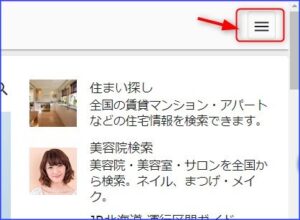
- 「ログイン」する、まだ未登録の場合は会員登録をする。
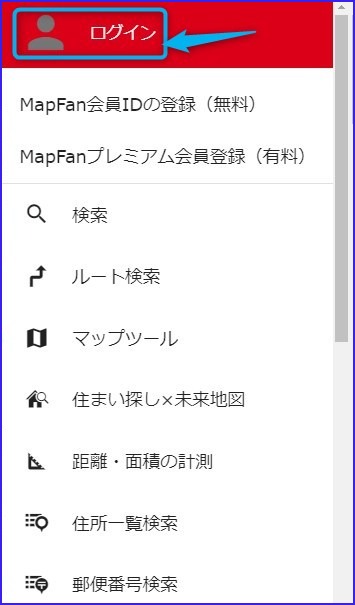
- 「ログイン」を押すと次の画面が出るので、IDとパスワードを入れ「ログイン」する。
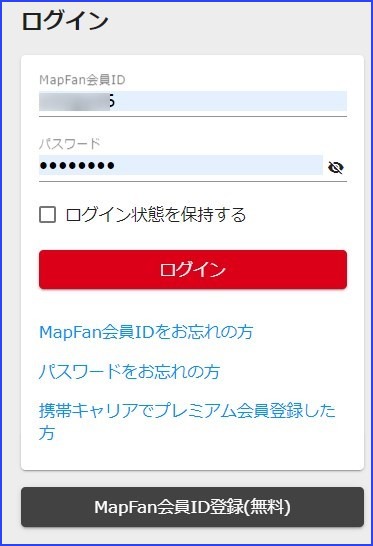
- 左メニューの「ルート検索」を押す。
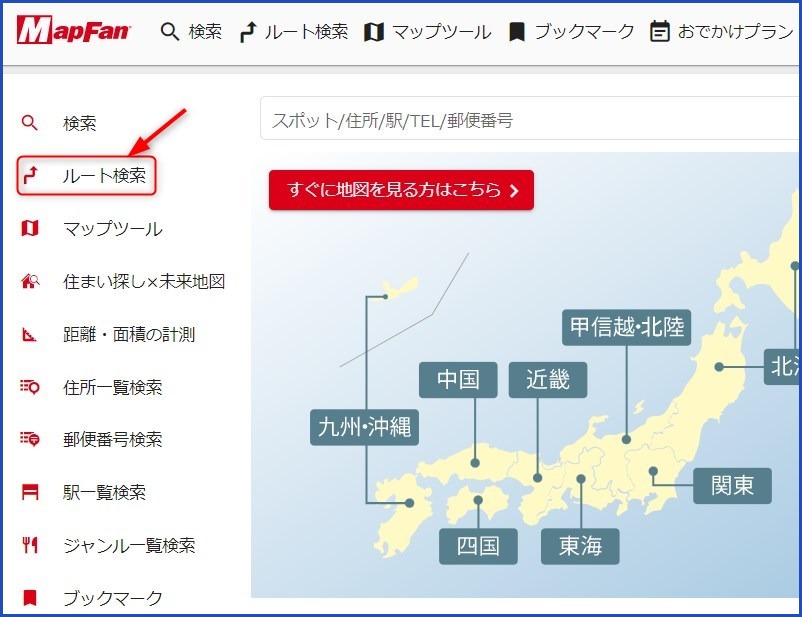
- 次のような画面が出るので、「現在地:S」と、「目的地:G」の住所を入力する。
(仮に、島根→岡山を入れてみた)、その後「ルート検索」を押す。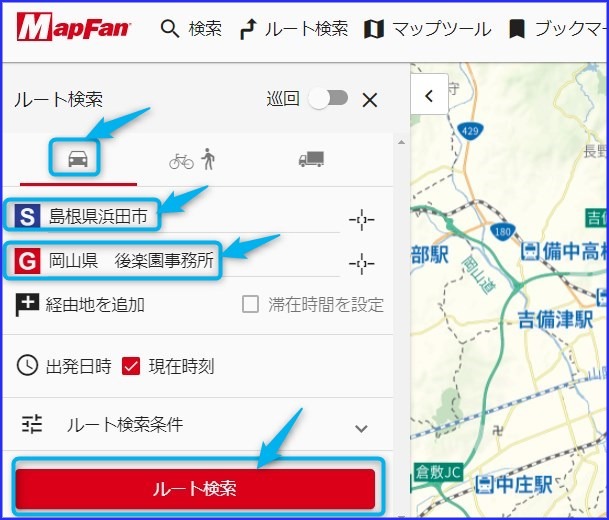
- 「ルート検索」結果は次の通り。
有料道路料金も表示されている。
その他
「ブックマーク」の登録
地図の上で「ブックマーク」に登録したい所を左クリックすると、「ブックマークに登録」マークが出るので、そこで登録出来る。
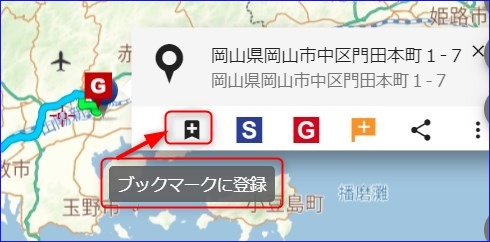
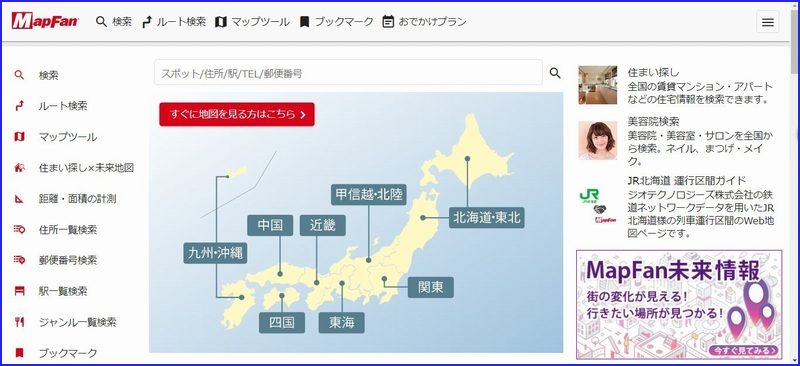
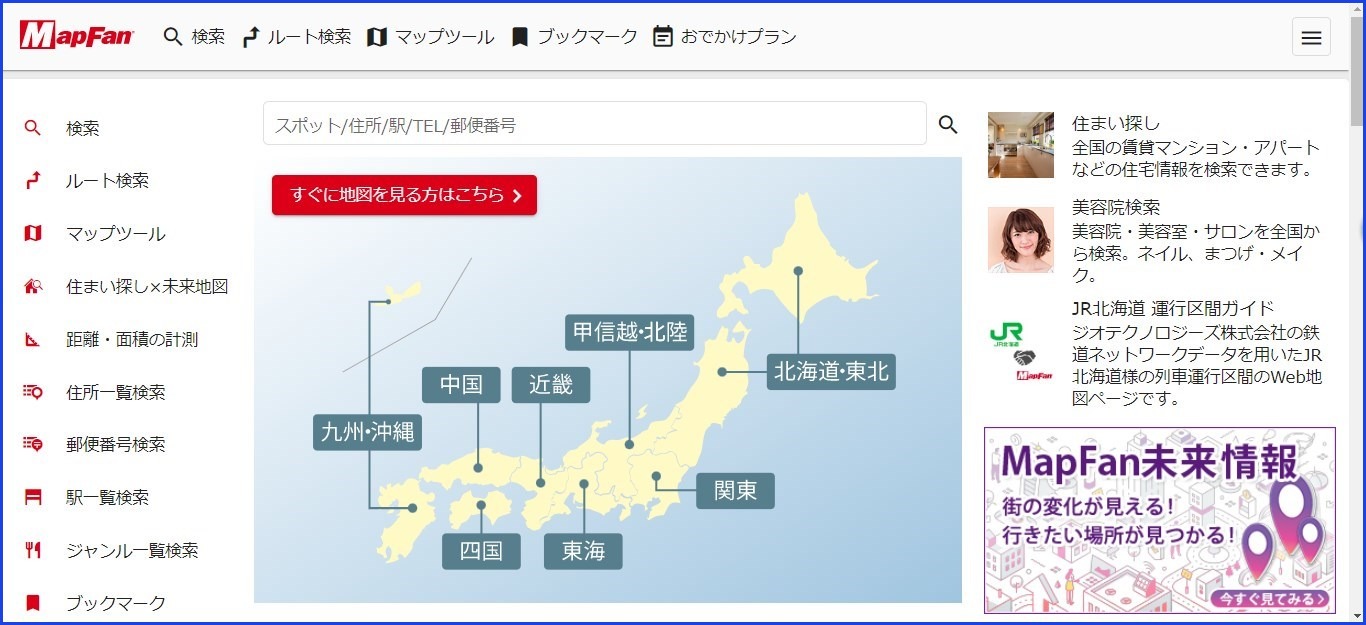
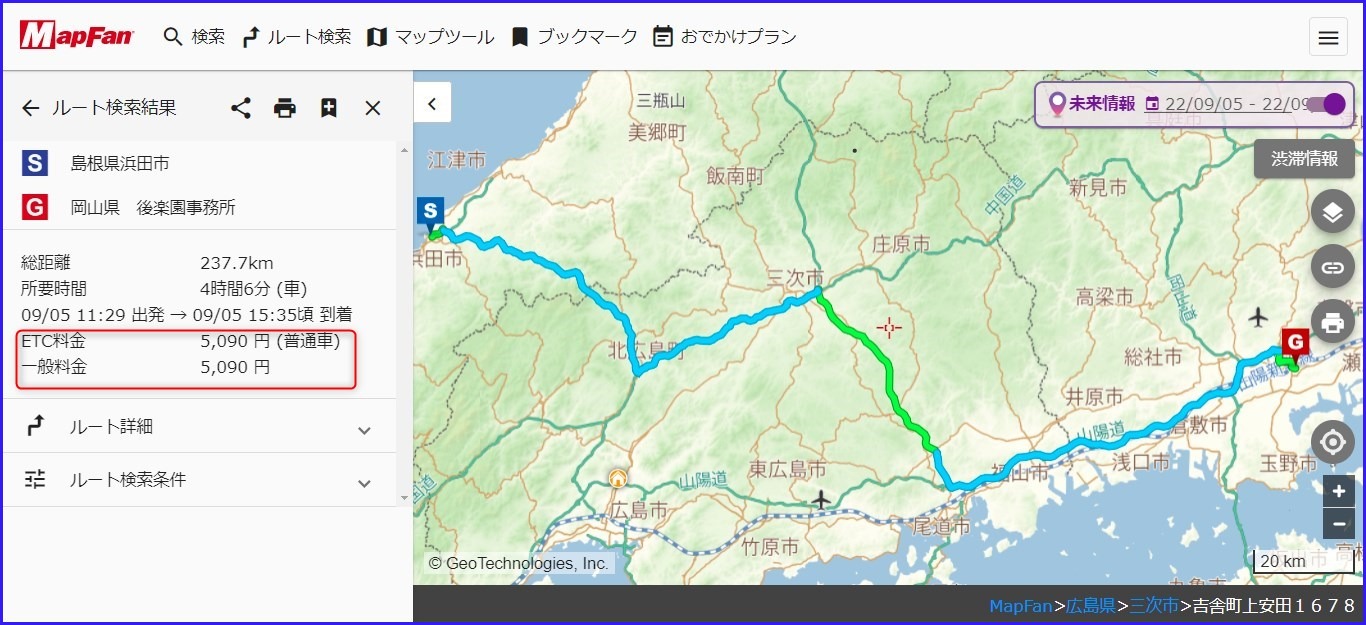

コメント